修复 Windows 电脑上 iTunes 无法启动的问题
iTunes 软件有时会因为各种原因而无法正常启动。本指南提供了一些潜在的解决方案,可以帮助您修复在 Windows 电脑上 iTunes 无法打开或工作的问题。
当 iTunes 出现故障时,可能会弹出诸如“iTunes 已停止工作”或“无法运行”之类的错误提示,并且软件无法启动。虽然启动错误信息可能各有不同,但最终的结果都是 iTunes 无法打开。一旦软件无法启动,用户将无法在 Windows 11/10 电脑上访问和使用 iTunes。
1. 在任务管理器中结束所有 iTunes 进程
有时,当用户尝试启动 iTunes 时,软件可能会卡住,这是因为该软件的后台进程可能已经在运行。在尝试启动 iTunes 之前,先在任务管理器中结束所有 iTunes 进程,这是一个被许多用户证实有效的潜在解决方法。
您可以按照以下步骤关闭 iTunes 进程:
- 右键点击任务栏上的空白区域,选择“任务管理器”快捷方式。
- 点击任务管理器窗口顶部的“进程”选项卡。
- 如果能在“应用”下找到 iTunes 进程,选中它并点击“结束任务”。

- 在“后台进程”下查找并禁用任何其他与 iTunes 相关的任务。
2. 使用 Windows 应用商店应用疑难解答
Windows 应用商店应用疑难解答工具可以帮助修复 UWP 应用无法正常工作的问题。因此,这个工具也可以用来排查 iTunes MS Store 应用的故障。
您可以在 Windows 设置中找到此疑难解答程序和其他工具。请参考相关指南,了解如何在 Windows 电脑上使用这些工具。
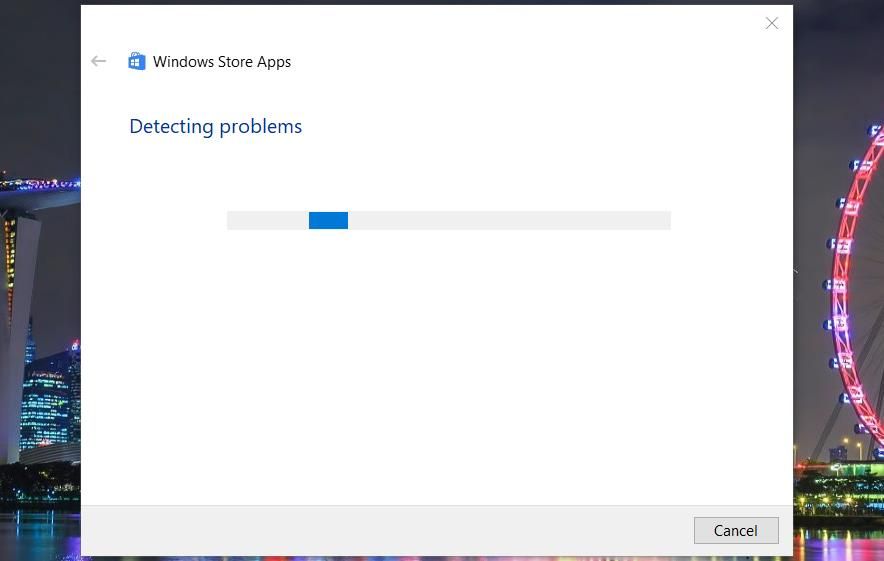
3. 以管理员权限运行 iTunes
一些用户发现,以管理员权限运行 iTunes 可以解决应用无法运行的问题。这是一个值得尝试的潜在解决方案。要以管理员身份运行,请右键点击“开始”菜单中的 iTunes 图标,然后选择“更多”>“以管理员身份运行”。
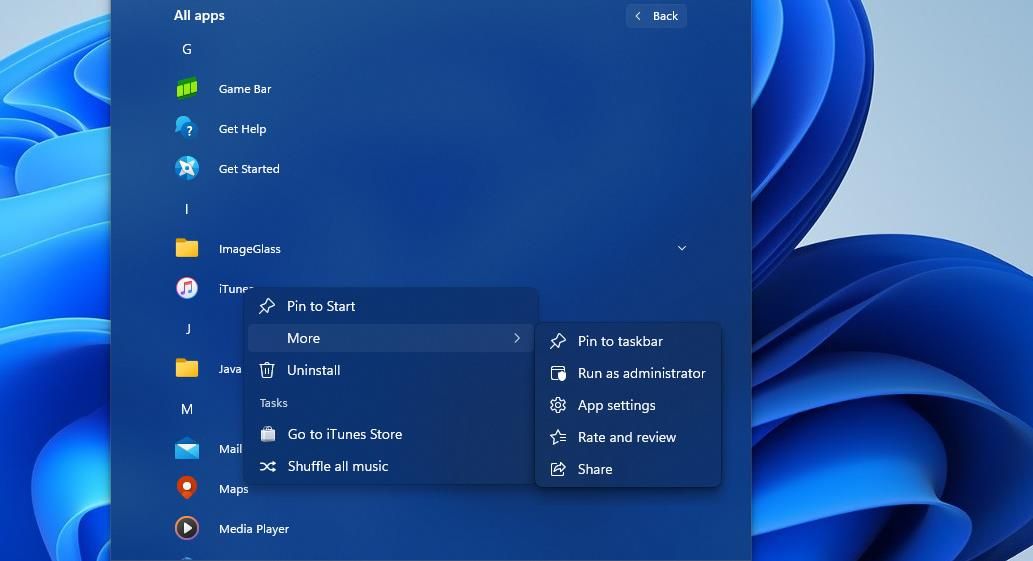
您也可以设置 iTunes 桌面软件,使其始终以管理员权限从其文件位置运行。请参考相关指南,了解如何设置程序始终以管理员权限运行,以获取更多详细说明。
但请注意,您无法设置 iTunes UWP 应用始终以提升的权限运行,因为其安装文件夹是不可访问的。
4. 在安全模式下运行 iTunes
如果您安装的是 iTunes 桌面软件,可以尝试在安全模式下运行该应用,以修复启动错误。此操作将启动 iTunes 并禁用插件。您可以在点击启动 iTunes 时按住 Ctrl + Shift 键来激活安全模式,然后在弹出的安全模式对话框中点击“继续”。
如果此方法有效,则可能是插件导致 iTunes 在启动时崩溃。您需要删除这个有问题的插件,才能在不启用安全模式的情况下打开 iTunes。您可以在以下默认文件夹位置查找并删除插件:
C:\Users\<用户名文件夹>\AppData\Roaming\Apple Computer\iTunes\iTunes Plug-ins\
请注意,此潜在解决方案不适用于从 Microsoft Store 下载的 iTunes UWP 应用。点击 iTunes UWP 应用时按住 Ctrl + Shift 键会弹出“限制”窗口。
5. 以兼容模式运行 iTunes
用户报告说,将 iTunes 设置为以兼容模式运行可以解决“iTunes 已停止工作”的启动错误。但是,此修复方法仅适用于安装文件夹可访问的 iTunes 桌面软件(版本 12.10.11)。以下是在兼容模式下运行 iTunes 的步骤:
- 按 Windows + E 组合键打开资源管理器,并找到 iTunes 的安装文件夹。通常,它位于 Program Files 文件夹中,前提是 iTunes 安装在默认目录。
- 右键点击 iTunes EXE(可执行)文件,选择“属性”。
- 在“iTunes 属性”窗口中,点击“兼容性”选项卡。
- 选中“以兼容模式运行此程序”,以激活该设置的下拉菜单。
- 在下拉菜单中选择“Windows 7”兼容性设置。
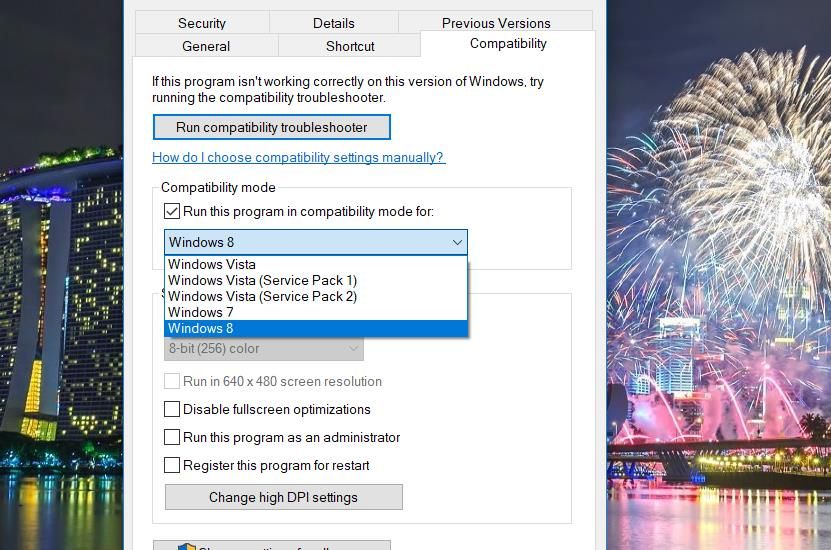
- 点击“应用”按钮,保存您的设置。
- 点击“确定”关闭“iTunes 属性”窗口。
6. 使用 Windows 的修复功能修复 iTunes
当 iTunes 无法正常工作时,修复选项值得一试。您可以选择通过“设置”或“程序和功能”控制面板小程序来修复 iTunes,具体取决于您使用的是 UWP 应用还是桌面软件。
请参考相关指南,了解如何在 Windows 中使用任一方法来修复 iTunes 应用或程序。
7. 重置 iTunes 应用
iTunes UWP 应用有一个重置选项,您可以通过“设置”中的“应用和功能”来选择。重置会清除应用的数据,当 iTunes 无法正常工作时,值得尝试。
您可以参考关于如何在 Windows 电脑上重置应用的指南,了解在两个平台选择该选项的详细说明。
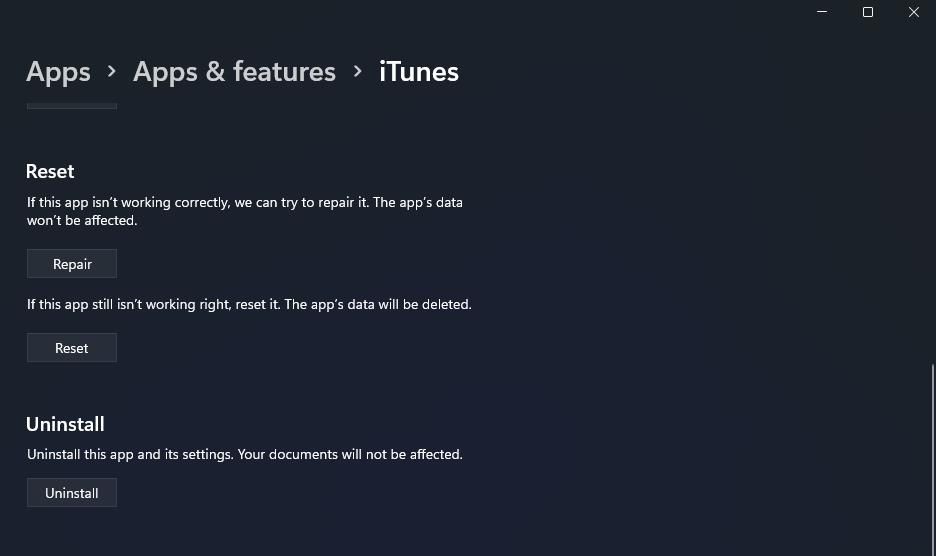
8. 关闭任何活动的第三方安全软件
第三方安全应用通常包括防病毒保护和防火墙。这些软件很可能导致启动 iTunes 时出现问题,主要是因为它们会对应用程序施加安全限制。
因此,在启动 iTunes 之前,请尝试禁用电脑上安装的任何第三方防病毒软件、防火墙或更通用的安全应用,看看是否有帮助。大多数第三方安全应用都有禁用防病毒保护的快捷菜单选项。通常,您可以通过右键点击安全应用的系统托盘图标来选择一个选项,暂时关闭安全应用的防病毒保护。
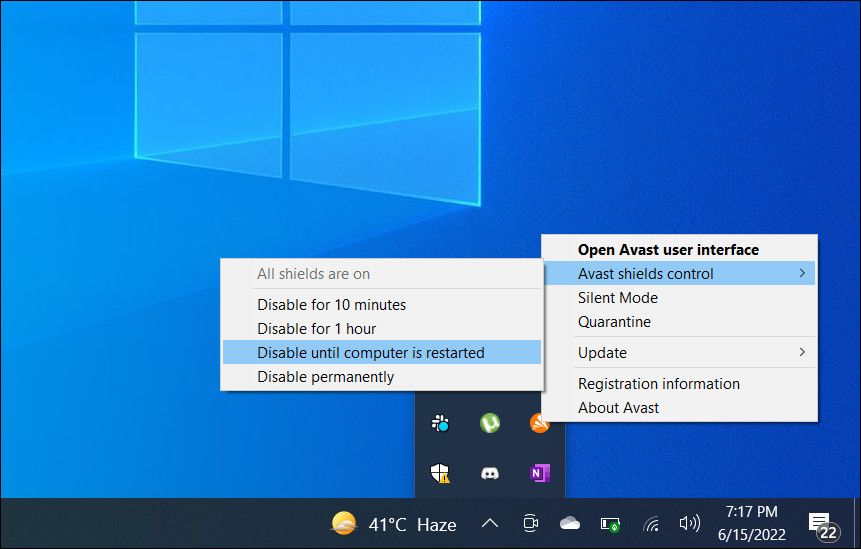
9. 重新安装 iTunes
如果其他方法都无效,重新安装 iTunes 是最后一种故障排除方法。此操作将刷新应用的文件,并可能解决导致 iTunes 启动错误的安装问题。
您可以按照相关指南中的说明,使用“设置”中的“应用和功能”工具来卸载 iTunes。
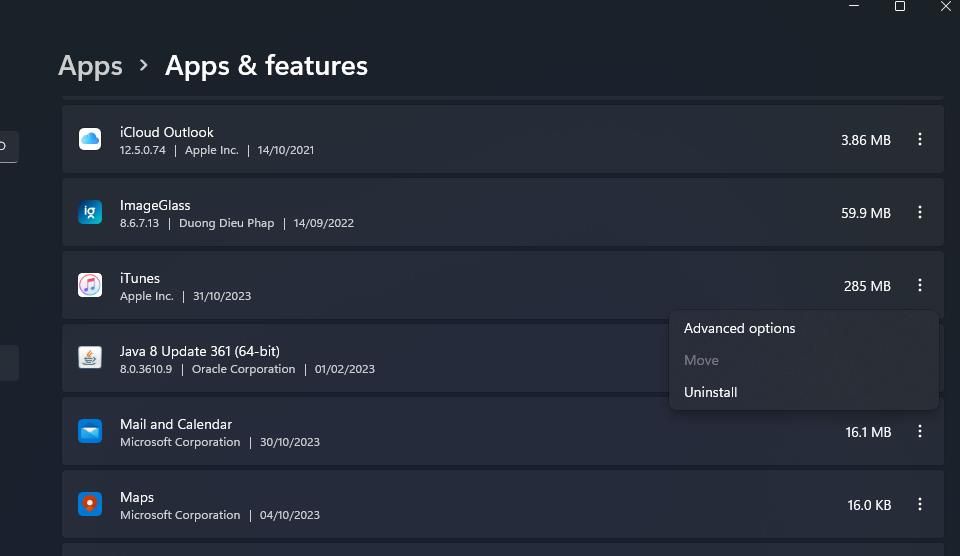
卸载 iTunes 后,您可以安装 UWP 应用或旧版的 Windows 桌面软件。为此,请点击从 Microsoft Store 下载适用于 Windows 10 的 iTunes,或者在 Microsoft Store 上点击下载 iTunes 12.10.11 苹果页面。如果您选择 12.10.11 版本,则需要在下载的文件夹中打开 iTunes 安装文件,并使用该文件安装软件。
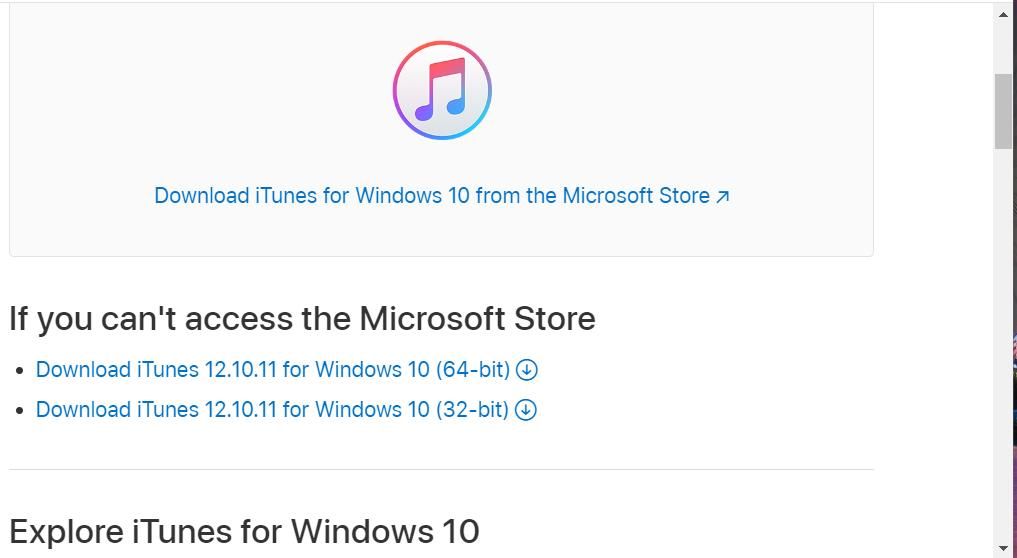
建议从 Microsoft Store 安装 iTunes,因为可以确保它是 Windows 支持的应用,并且是最新版本。12.10.11 是苹果自 2020 年以来未更新的最后一个桌面软件版本。
然而,用户已经证实,卸载 iTunes 并安装该软件的旧版本可以解决某些问题。更具体地说,“iTunes 无法运行”错误提示是用户确认通过安装旧版本修复的此类问题之一。您可以从以下位置下载旧版本 iTunes 的安装文件: 苹果支持页面。
在您的 Windows 电脑上修复 iTunes
当 iTunes 无法打开时,有些用户可能会尝试其他替代的多媒体软件,例如 PodTrans 或 doubleTwist。但是,上述故障排除方法应该能够修复 Windows 电脑上大多数 iTunes 启动错误。因此,在放弃 iTunes 之前,不妨先尝试一下这些方法。